A Virtual Environment menyediakan lingkungan yang terisolasi untuk aplikasi Anda. Itu membantu memelihara beberapa aplikasi Python pada satu mesin tanpa konflik modul. Setelah kami membuat aktivasi lingkungan virtual, semua aktivitas yang tersisa dilakukan di bawah lingkungan itu. Ini juga membantu untuk memigrasikan aplikasi ke sistem baru.
Dalam artikel sebelumnya, Anda telah mempelajari tentang instalasi Python pada sistem Windows. Tutorial ini akan membantu Anda membuat lingkungan virtual dalam aplikasi Python pada sistem Windows.
Membuat Lingkungan Virtual dengan Python
A Modul Python venv tersedia secara default di Python 3.3 dan versi yang lebih baru. Untuk membuat lingkungan virtual, cd ke direktori proyek Anda dan jalankan perintah berikut untuk membuat lingkungan virtual baru.
Buat Lingkungan: Perintah berikut akan membuat lingkungan virtual baru di bawah direktori c:ProjectsPython-appvenv:[ pre class=terminal>cd c:ProjectsPython-app python3 -m venv venv Membuat Lingkungan Virtual PythonAktifkan Lingkungan: Sekarang, kita memiliki lingkungan virtual, kita perlu mengaktifkannya.
.venvScriptsactivate
Setelah Anda mengaktifkan lingkungan, prompt perintah akan diubah untuk menampilkan virtual environment.
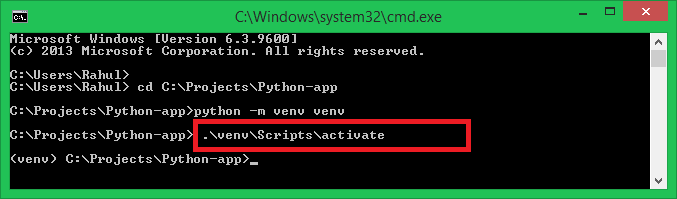 Aktifkan Lingkungan Virtual Python di WindowsMembuat File requirements.txt (Opsional)
Aktifkan Lingkungan Virtual Python di WindowsMembuat File requirements.txt (Opsional)
Setelah Anda mengaktifkan lingkungan virtual, Anda dapat menambahkan paket ke dalamnya menggunakan pip. Anda juga dapat membuat deskripsi dependensi Anda menggunakan pip.
Gunakan perintah berikut untuk membuat requirements.txt yang berisi semua paket yang diinstal pada sistem Anda.
pip freeze > requirements.txt
File ini dapat digunakan oleh kolaborator proyek lain untuk menginstal atau memperbarui modul Python pada lingkungan virtual sistem mereka menggunakan perintah berikut.
pip install -r requirements.txt
Menginstal modul Python dari requirements.txtMenonaktifkan Lingkungan Virtual
Anda dapat tutup lingkungan virtual dan kembali ke pengaturan sistem normal, dengan mengetikkan perintah nonaktifkan:
deactivate
Setelah menjalankan perintah di atas, Anda akan melihat bahwa command prompt kembali ke normal.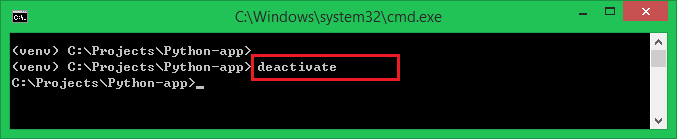 Menonaktifkan python virtual environmentConclusion
Menonaktifkan python virtual environmentConclusion
Tutorial ini membantu Anda membuat lingkungan virtual untuk aplikasi Python Anda di sistem Windows.
Referensi tecadmin.com